Popravek kontekstnega menija, ki se ne odpira

- 2387
- 133
- Willie Swift
Pri delu na računalniku je hitrost pomembna, odlična hitrost sistema, zmogljivost vseh naprav. V primeru napak, razčlenitve vam ni treba vedno poklicati strokovnjakov, plačevati njihovih storitev včasih po dokaj visokih cenah. Številne pomanjkljivosti, napake je mogoče odpraviti neodvisno. Na tovrstne okvare se napake nanašajo, ko desni gumb miške ne odpre kontekstnega menija. Kaj storiti v takih primerih?

Najprej morate ugotoviti, zakaj neuspeh ne uspe, zakaj kontekstni meni Windows 10 ne deluje. Tu je mogoče več razlogov:
- krpo registra z zastarelimi datotekami;
- Pomanjkanje programov, vključenih v kontekst, njihovo nestabilno delo.
Razmislite, kaj storiti v teh primerih, kako spremeniti situacijo, ko se kontekstni meni ne odpre s pravim gumbom.
Nastavitve z uporabo pripomočka
Če se kontekstni meni ne prikaže na desnem gumbu zaradi oblačnega registra z zastarelimi datotekami, priporočamo, da uporabite pripomoček, na primer Gliary Utilities, za čiščenje. Glirt Utilitis je niz sistemov, pripomočkov, ki prispevajo k zaščiti, fini nastavitvi, povečanju zmogljivosti računalnika. Z naborom lahko izbrišete nepotrebne datoteke, ki zamašijo sistem, beležijo v registru, dolgo zastarele, optimizirate redarje, nadzirate samodejno nalaganje, optimizirate pomnilnik in druge funkcije, ki so uporabne za dobro delovanje računalnika. Gliary pripomočke lahko prenesete brezplačno.
- Z namestitvijo programa ga zaženite, pojdite na zavihek Moduli.
- Oglejte si vrstico "Kontekstualni meni Meni", kliknite nanjo.
- S pomočjo upravitelja postavite potrebne tinkture in s seznama odstranite nepotrebne, slabo delujoče programe in nenehno viseče aplikacije.
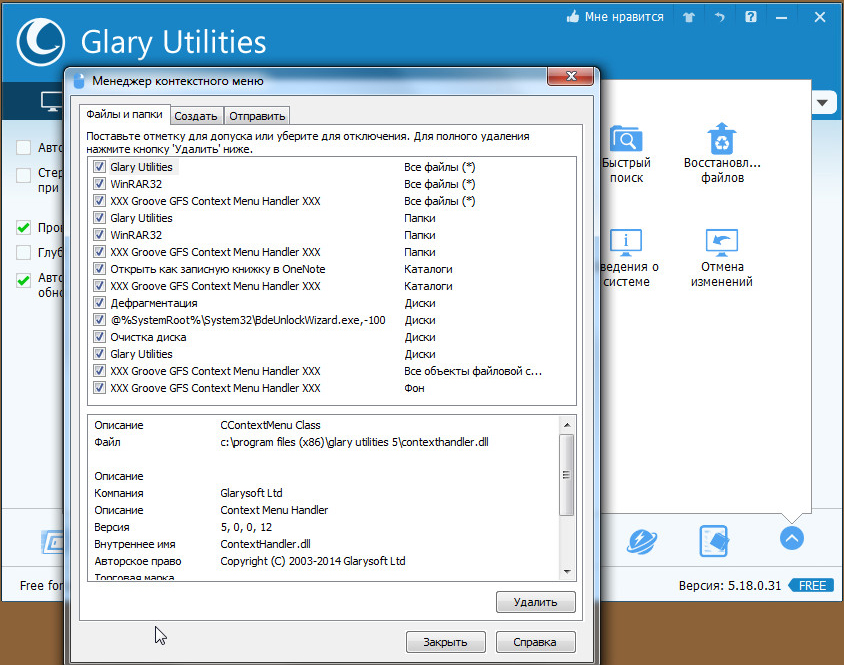
Po nastavitvah očistite napravo iz nepotrebnih datotek z istim pripomočkom, očistite register in tako povečajte hitrost računalnika.
Popravek napake zamrznitve
Če, ko pritisnete PKM v datoteko, mapo, kontekstni meni ne deluje na namizju, računalnik zamrzne, ključ se ne odzove na ukaze, lahko to zamrznitev odpravite na dva načina, svetujemo, da izpolnite oba v seriji. Preden nadaljujete na katerega koli od njih, morate imeti pravice skrbnika. Morali boste sodelovati z registrom, tukaj morate biti previdni, z nepravilnimi dejanji, sistem lahko zavrne. Zato nadaljujte s postopkom popravljanja napak, pred izbrisom ne pozabite ustvariti sistema za obnovo sistema.
Zamrznitev "gluhih" se praviloma povzroča nestabilen program, odvisen program ali kadar povezava v kontekstnem meniju označuje ne -obstoječi vir.
Prva metoda
Izvedite korake v seriji:
- Odprite "Start", kliknite element "Izvedite".
- Vnesite vrstico "Regedit", potrdite gumb OK.
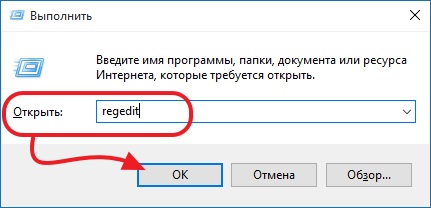
- Oglejte si urejevalnik odprtega registra. Kataloge razširite izmenično: hkey_classes_root;
- *;
- Shellex;
- ContextMenuhandlers
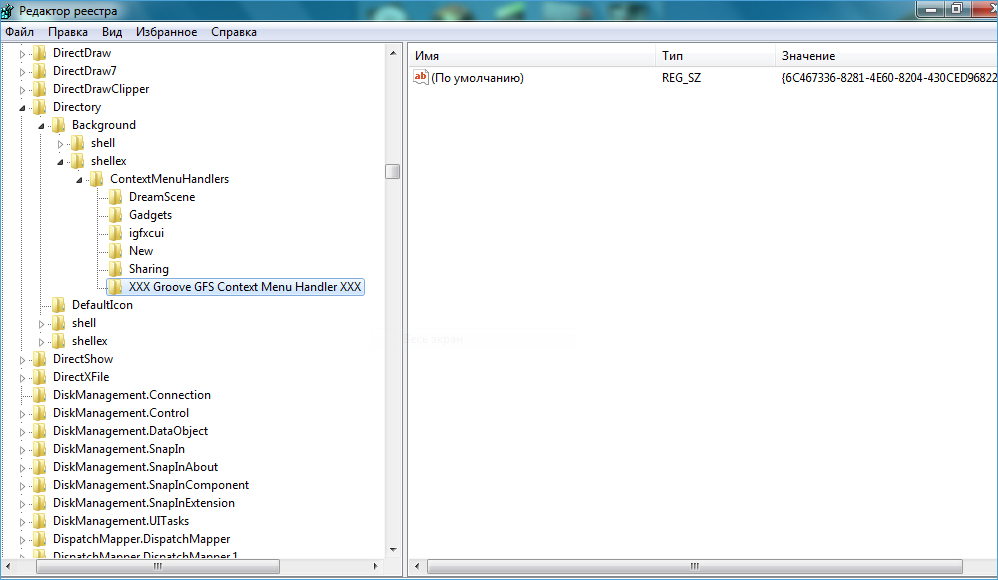
- Preverite seznam, ki se je pojavil glede razpoložljivosti vaših že oddaljenih programov.
- Če imate na seznamu program, ki ste ga izbrisali, ga odstranite iz registra. Preden odstranite kateri koli odsek registra.
Druga metoda
Algoritem v drugi metodi, ko ne odprete kontekstnega menija Windows 10, bo naslednji.
- Odprite urejevalnik registra, kot je opisano v odstavkih 1-2 prejšnje metode.
- Odprite pododdelek hkey_classes_root,
- V njem boste videli več pododdelkov z imeni kot "ime_programm.Exe "," name_programm.Dll ". Oglejte si vse izmenično in kliknite LKM, na ukaz ". Vsi pododdelki se morajo odpreti. Če se ne odpre na desni strani okna, glejte prisotnost parametra "noopenwith". Taka parametra ni - ustvarite ga. Za kakšna dejanja:
- Kliknite PKM po pododdelku z imenom programa;
- V meniju kliknite "Ustvari", nato pa na seznamu izberite "Parameter niza";
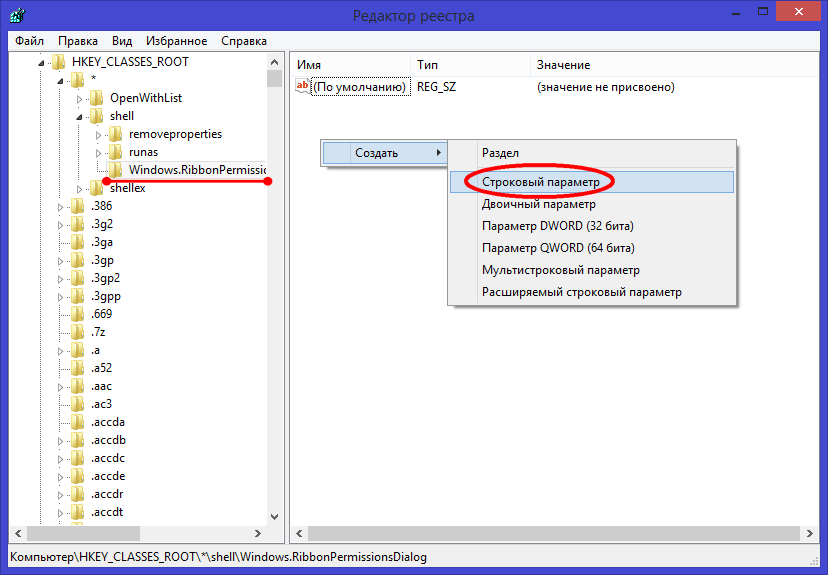
- Nastajajoči parameter pokliče "Noopenwith";
- Polje vrednosti parametra pustite prazno.
- Ko najdete pododdelek "ukaz", kliknite LKM, preverite prisotnost na desni strani parametra "(privzeto)". Parameter je treba registrirati v aplikaciji ali omrežnem viru, ki obstaja v računalniku.
- Če se parameter nanaša na odsotni vir, se celoten razdelek začne z imenom tega vira, je treba program izbrisati. Ne pozabite ustvariti arhivske kopije, ki jo boste obnovili pred odstranitvijo, če je potrebno. Odstranite s klikom na ime razdelka PKM, nato pa kliknite "Delete" - "Da".
Po opravljenih obeh metodah naj se kontekstni meni odpre, računalnik bo prenehal obesiti, ko PKM klikne v datoteko.
Delo kontekstnega menija ni težko vzpostaviti, ne pozabite le, da lahko kakršni koli poskusi spremembe registra privedejo do nestabilnega delovanja osebnih računalnikov, zato ne pozabite ustvariti obnovitvenih točk, arhivskih kopij odstranjenih programov. Kogda popEak -knopcam tne otikRыVaet konjaknekno, ".

